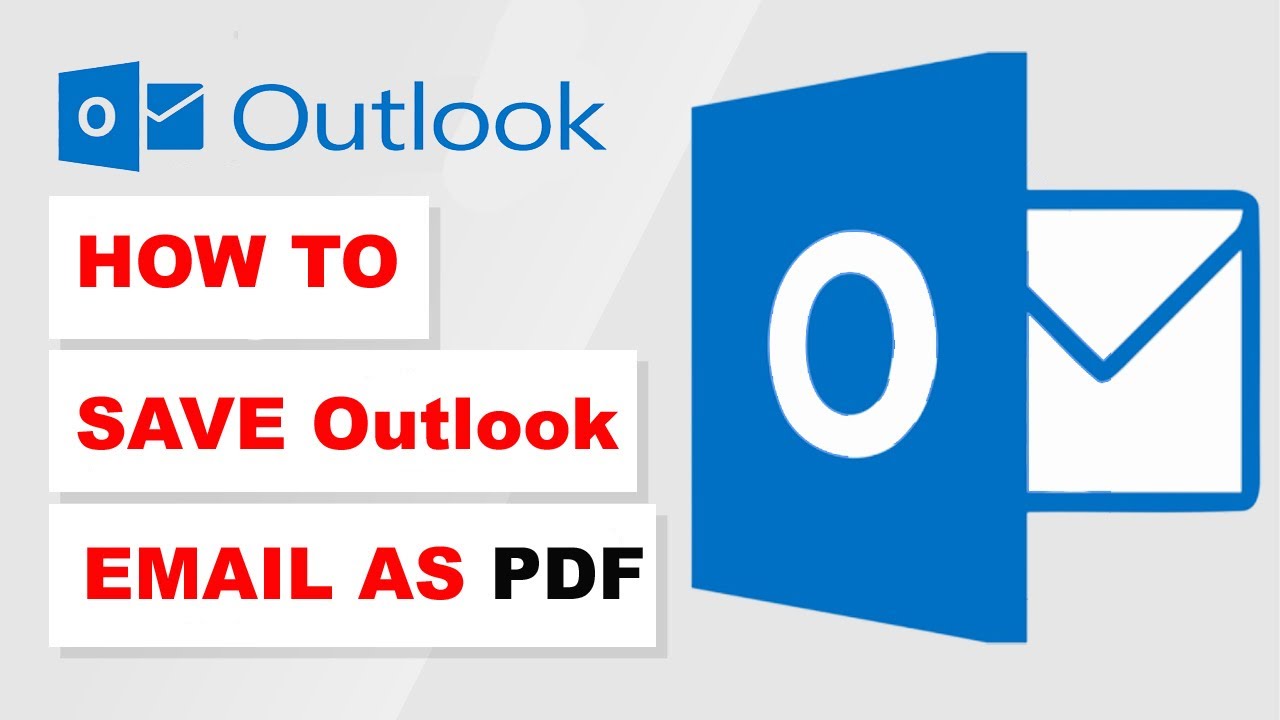250
OutlookメールをPDFとして保存するのはそれほど難しいことではありません。電子メールをPDF形式で保存しておくと、さまざまな場面で役立ちます。重要な情報のアーカイブ用としても、同僚やビジネスパートナーとの共有用としても
OutlookメールをPDFとして保存:これが役立つ理由です
PDFファイルは、OSやソフトウェアに関係なく、誰でも閲覧でき、フォーマットも維持されます。そのため、長期保存や情報共有に最適です。
- 電子メールをPDFとして保存すれば、重要な情報のバックアップやアーカイブが可能です。ファイルは外付けハードドライブやクラウドに保存できます。
- PDFは印刷や共有が容易であるため、異なる当事者間で文書を頻繁にやり取りする必要がある場合に重要です。
- このフォーマットにより、文書を変更せずに受け渡し、また変更から保護することが可能です。
メールをPDF形式で保存:Outlookでの実行方法
OutlookからメールをPDF形式で保存するには、特別なプログラムや拡張機能は必要ありません。 すべてのプロセスはアプリケーションから直接実行できます。
- Outlookの受信トレイで、必要な電子メールを開きます。エクスポート処理を開始する前に、メッセージが完全に読み込まれ、すべてのコンテンツが表示されていることを確認してください。
- ウィンドウの左上にある「ファイル」ボタンをクリックします。次に、「印刷」を選択して、電子メールの印刷オプションを表示します。
- 利用可能なプリンターから「PDFとして印刷」を選択します。この機能は、ほとんどのバージョンのWindowsでデフォルトで利用可能であり、電子メールをPDFファイルとして保存することができます。
- 「PDFとして印刷」を選択したら、「印刷」をクリックします。PDFファイルの保存先を選択するよう求められます。保存するフォルダを選択し、適切なファイル名を入力してから「保存」をクリックします。
- ヒント:Outlookの標準バージョンでは利用できない追加機能を提供するツールもあります。「PDF24 Creator」は、電子メールをPDF形式に変換する簡単な方法を提供する無料の代替手段です。 このようなツールを使用することで、処理を高速化できるだけでなく、生成されたファイルにパスワード保護などの追加のセキュリティ機能を提供することもできます。
電子メールをPDFとして保存する際の一般的な問題
技術的なエラーや設定の不備により、電子メールをPDFとして保存する際に問題が発生することがあります。
- 画像や添付ファイルがPDF文書に正しく埋め込まれないことがあります。これを回避するには、エクスポートする前にすべてのコンテンツが完全に読み込まれていることを確認してください。
- 「PDFとして印刷」オプションが利用できない場合は、お使いのコンピューターのプリンター設定を確認してください。対応するドライバが欠落しているか、機能が無効になっている可能性があります。
- 電子メールのフォーマットがPDF文書で失われることがあります。これは、用紙サイズや方向を変更するなど、印刷設定を調整することで解決できます。
- 特定の場所にPDFファイルを保存できない場合は、選択した保存場所のアクセス権を確認してください。ファイルを保存するのに必要な権限がない可能性があります。